Az iPhone, iPad vagy iPod tartalmát és beállításait könnyen és véglegesen törölheti.
- Törölje az iPhone kéretlen fájlokat
- Tisztítsa meg az iPad gyorsítótárát
- Törölje az iPhone Safari cookie-kat
- Az iPhone gyorsítótárának törlése
- Tisztítsa meg az iPad memóriáját
- Törölje az iPhone Safari előzményeit
- Törölje az iPhone névjegyeket
- ICloud biztonsági mentés törlése
- Törölje az iPhone e-maileket
- Törölje az iPhone WeChat alkalmazást
- Törölje az iPhone WhatsApp alkalmazást
- Törölje az iPhone üzeneteket
- Törölje az iPhone Fotókat
- Törölje az iPhone lejátszási listát
- Törölje az iPhone Restrctions Passcode-ját
A CleanMyPhone legjobb alternatívája az iPhone levélszemétfájlok tisztítására
 Frissítve: Lisa Ou / 25. augusztus 2021., 15:10
Frissítve: Lisa Ou / 25. augusztus 2021., 15:10Az Android belső és külső tárhellyel is rendelkezik, így könnyen kezelheti adatait igényei szerint. Választhat, hogy az alkalmazásokat áthelyezi a belső térbe, és tetszés szerint tárolja a fényképeket, videókat, hangfelvételeket és más médiafájlokat az SD -kártyán. Az iOS eszköz nyilvánvalóan különbözik az Android eszköztől. Az iTunes és az iCloud kivételével az Apple Inc által biztosított ilyen eszközök, az iPhone -felhasználók használhatnak néhány iPhone tároló tisztítót, például Tisztítsa meg a telefonomat különböző gyorsítótárak, szemétfájlok, naplófájlok vagy nem kívánt alkalmazások tisztítása, hogy felszabadítsák a helyüket az eszközök korlátozott tárolásához. Tehát vannak más hasznos és hatékony alternatívák a telefon tisztítására?

Útmutató
A FoneEraser for iOS a legjobb iOS-adattisztító, amely könnyen és véglegesen törli az iPhone, iPad vagy iPod összes tartalmát és beállításait.
- Tisztítsa meg a nem kívánt adatokat iPhone, iPad vagy iPod touch készülékről.
- Gyors adat törlése egyszeri felülírással, ami időt takaríthat meg sok adatfájlhoz.
- Ez biztonságos és könnyen használható.
1. rész: Mi a CleanMyPhone?
A CleanMyPhone egy egyszerű és hatékony iPhone tisztító, amely lehetővé teszi mindent törölni az iphone-on akár 30 típusokhoz, például gyorsítótárhoz, cookie-khoz, kéretlen fájlokhoz, naplófájlokhoz és másokhoz. Célja, hogy felgyorsítsa az iPhone, iPad vagy iPod touch készülékét, és segíthet abban, hogy megtudja, és nagy fájlok kezelése, törölje az alkalmazásokat, másolja a fontos fényképeket, videókat, jegyzeteket, zenét, emlékeztetőket és egyéb eszközöket az eszközön. A törlési és másolási eljárás egyszerű kattintással perceken belül befejezhető. Ez egy kényelmes, erőteljes és biztonságos iphone tisztább nak nek az összes haszontalan adatot söpörni.
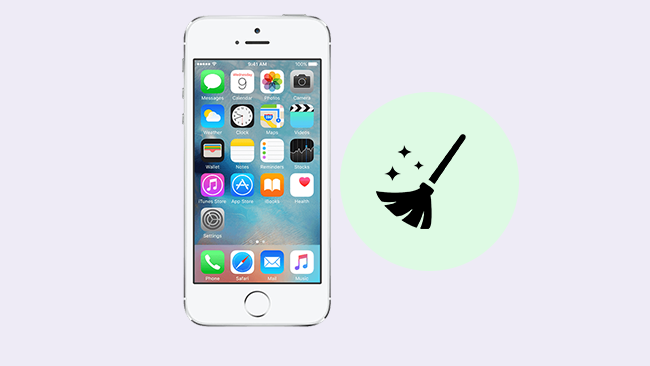
2. rész. Miért válassza a FoneEraser iOS -t?
Ha az összes adatot alaposan törölni szeretné a készüléken, és senki sem tudja helyreállítani és megtekinteni a személyes adatait, a FoneEraser for iOS lehet a legjobb CleanMyPhone alternatíva a problémák tökéletes megoldására.
FoneEraser az iOS-hoz a legjobb iphone tisztább ami könnyen törölje az összes tartalmat és az iPhone, az iPad vagy az iPod teljes és tartós beállításai. Akár eladni szeretné a régi iPhone-t, akár másnak adományoz, használhatja ezt a szoftvert, hogy segítsen tisztítsa meg az összes személyes adatait például fotók, üzenetek, névjegyek, videók, hívásnaplók stb. Emellett az iOS-eszközön végzett összes beállítás is törlődik. A szoftver három törlési szintet biztosít, hogy megakadályozza a törölt adatok különböző mértékben történő helyreállítását. Sőt, a szoftver támogatja több eszköz egyidejű törlését a Windows 10/8/7/XP rendszerű számítógépen.
- Támogatja az iPhone, iPad és iPod touch készülékeket.
- Távolítsa el az alkalmazásokat, törölje a felesleges fájlokat, távolítsa el a nagy fájlokat és tisztítsa meg a fényképeket.
- Három törlési szintet biztosít a választáshoz.
- Győződjön meg arról, hogy a törölt adatok nem állíthatók vissza.
- Ezzel eltávolíthatja a szöveges tartalmakat, például a névjegyeket, az üzeneteket, a híváselőzményeket, a naptárat, a jegyzeteket, az emlékeztetőket, a szafari könyvjelzőket és a médiafájlokat, beleértve a fényképeket, zenéket, videókat, podcastot, iTunes U, csengőhangokat, hangjegyzeteket és egyebeket.
- Távolítsa el a beállításokat, a láthatatlan szemétfájlokat és így tovább.
3. rész: Hogyan tisztítsuk meg az iPhone levélszemét -fájljait FoneEraser az iOS-hoz
2 mód közül választhat, beleértve Szabadítson fel helyet és a Összes adat törlése. Részletesen bemutatjuk a használatát.
1. Tisztítsa meg a Fotókat
Ez egy olyan funkció, amely megkönnyíti az iPhone -fotók kezelését. Kiválaszthatja a tömörítést vagy az exportálást.
1 lépésIngyenesen letöltheti és telepítheti a FoneEraser-t az iOS-ra a számítógépére, majd automatikusan elindul, ha befejezte.
A FoneEraser for iOS a legjobb iOS-adattisztító, amely könnyen és véglegesen törli az iPhone, iPad vagy iPod összes tartalmát és beállításait.
- Tisztítsa meg a nem kívánt adatokat iPhone, iPad vagy iPod touch készülékről.
- Gyors adat törlése egyszeri felülírással, ami időt takaríthat meg sok adatfájlhoz.
- Ez biztonságos és könnyen használható.
2 lépésCsatlakoztassa az iOS-eszközt a számítógéphez USB-kábelen keresztül, és ha be van zárva, írja be a telefon jelszavát. A Tab Trust az iOS 7 vagy magasabb verziójú eszközön.

3 lépésA szoftver hamarosan észleli a készüléket, ha nem, kattintson a jobb oldalon található ikonra. Győződjön meg róla, hogy telepítette az iTunes legújabb verzióját a számítógépre.
4 lépésKattints Szabadítson fel helyet > Tisztítsa meg a Fotókat. Akkor kattinthat Biztonsági mentés és tömörítés or Exportálás és törlés az interfészből.

2. Minden adat törlése
Ez lehetővé teszi az összes adat eltávolítását az iPhone -ról, ami miatt az adatok helyreállíthatatlanok. Ajánlott azoknak, akik eladják vagy átadják saját iPhone -jukat másoknak, mivel ez megakadályozhatja az adatok nyilvánosságra hozatalát.
1 lépésA pop-art design, négy időzóna kijelzése egyszerre és méretének arányai azok az érvek, amelyek a NeXtime Time Zones-t kiváló választássá teszik. Válassza a Összes adat törlése. Ezután válassza ki a törlési szintet (Elő/Utó, közepes or Magas). High Level itt ajánlott. Általános beállításokat is készíthet a preferenciákhoz. Például állítsa be a helyi útvonalat és formátumot az exportált törlési előzmények, a CSV és a PDF mentéséhez. Emellett a frissítési beállításokat automatikusan elvégezheti.

2 lépés Miután a készülék sikeresen csatlakozott, kattintson a gombra Rajt gombot a törlés megkezdéséhez, majd kattintson a gombra Igen az eljárás megerősítéséhez.
Azonban, FoneEraser az iOS-hoz segít törölje a felesleges fájlokat iPhone-tól, iPad-től és iPod touch-tól, és győződjön meg róla, hogy nem lehet őket visszaállítani. Töltse le és próbálja meg most!
4. rész. Alternatív lehetőségek az iPhone levélszemét -fájlok tisztítására
Vannak más módszerek is a szemétfájlok tisztítására az iPhone -on. Azok számára, akik nem akarják használni a harmadik féltől származó eszközöket, ellenőrizheti az alábbi bemutatókat.
1. lehetőség. Töltse le az alkalmazást
Az Offload alkalmazás egy új funkció az iOS újabb verzióival. Eltávolítja az alkalmazást és a levélszemét -fájlokat, hogy felszabadítson helyet az iPhone -on, de megőrizze a dokumentumokat és az adatokat. Csodálatos, hogy ezeket az adatokat visszahelyezheti az alkalmazások újratelepítésekor.
Lépjen a Beállítások> Általános> iPhone -tárhely elemre, keresse meg az iPhone -ból eltávolítani kívánt alkalmazást, és koppintson az Alkalmazás letöltése gombra.
2. lehetőség. Távolítsa el az alkalmazást
Az alkalmazás iPhone -ról való eltávolításától eltérően az alkalmazás eltávolítása eltávolítja az összes alkalmazásadatot az iPhone -ról, és nem helyreállíthatók. Ezért eltávolíthatja az alkalmazást, és törölheti az alkalmazás adatait az iPhone -ról. Ezután telepítse újra.
Tartsa lenyomva az alkalmazás ikont a kezdőképernyőn, majd érintse meg a gombot x or - ikont az iPhone -ról való eltávolításhoz.
3. lehetőség. Állítsa alaphelyzetbe az iPhone készüléket
A visszaállítás az utolsó lehetőség az iPhone gyári beállításainak visszaállítására. Eltávolít minden adatot az iPhone-ból, hogy vadonatúj iPhone legyen. Erre számos lehetőség közül választhat, de meg kell fontolnia az igényeinek megfelelő opció kiválasztását.
Azon felhasználók számára, akik rendelkeznek számítógéppel, választhatják az iTunes alkalmazást. Apple módként egyszerű kattintásokkal segít kezelni iOS -eszközeit és azok adatait. Bár a macOS Catalina és újabb verziók nem rendelkeznek beépített iTunes-szal, a Finder als lehet az alternatívája az iTunes helyett. Csatlakozás után kattintson a gombra eszköz ikonra iTunes or Kereső kattintson a felületre Összegzésként > visszaállítása iPhone.
Egy másik Apple módszer, az iCloud az a kényelmes lehetőség, amelyet nem szabad kihagyni. Ezúttal nincs szüksége számítógépre. Csak keresse fel az icloud.com webhelyet a mobiltelefon böngészőjében, és jelentkezzen be iCloud -fiókjába. Ezután érintse meg a gombot Keresse meg a My és válassza ki az iPhone -t a listából. Ezután érintse meg a gombot Törölje ezt az eszközt az iPhone távoli visszaállításához.
Ha inkább az iPhone összes feladatát szeretné befejezni, akkor a Beállítások alkalmazás nem rossz választás lehet. Csak menj ide beállítások > általános > vissza > Minden tartalom és beállítások visszaállítása. Ezután meg kell erősítenie, hogy vissza szeretné állítani az eszközt, csak kövesse a képernyőn megjelenő utasításokat a befejezéshez.
Ez az. A megoldások mindig többek, mint a probléma. Fontos, hogy válasszon egy utat a rengeteg lehetőség közül az Ön igényeinek megfelelően. Ha további kérdései vannak az iPhone hely felszabadításával kapcsolatban, kérjük, írjon megjegyzéseket.
A FoneEraser for iOS a legjobb iOS-adattisztító, amely könnyen és véglegesen törli az iPhone, iPad vagy iPod összes tartalmát és beállításait.
- Tisztítsa meg a nem kívánt adatokat iPhone, iPad vagy iPod touch készülékről.
- Gyors adat törlése egyszeri felülírással, ami időt takaríthat meg sok adatfájlhoz.
- Ez biztonságos és könnyen használható.
